?word在插入的圖片上添加文字的教程
時間:2023-07-04 10:06:44作者:極光下載站人氣:78
word軟件想必大家都是很熟悉的一款文字處理軟件,為用戶帶來了許多的幫助,當用戶在使用這款辦公軟件時,可以用來編寫文章或是修改文檔的格式樣式等,總之word軟件能夠很好的解決關于文字的各種問題,當用戶在word軟件中編輯文檔文件時,有時會在頁面上插入一些圖片來進行設置,但是部分用戶遇到需要在圖片上添加文字的情況,這時用戶應該怎么來操作實現呢,其實這個問題是很好解決的,用戶直接在圖片上插入文本框,接著輸入文字后將文本框的填充顏色和邊框都去除即可解決問題,那么接下來就讓小編來向大家分享一下word在插入的圖片上添加文字的方法步驟吧,希望用戶能夠喜歡。

方法步驟
1.用戶在電腦桌面上雙擊打開word文檔文件,并進入到空白頁面上來進行設置
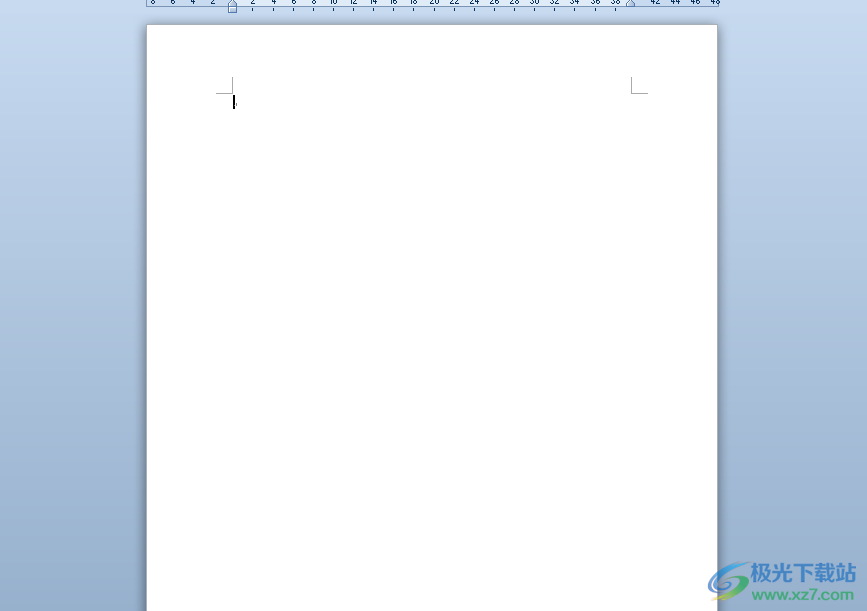
2.在頁面上方的菜單欄中點擊插入選項,將會顯示出相關的選項卡,用戶選擇其中的圖片選項
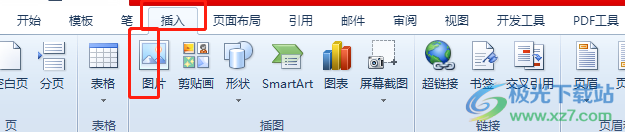
3.在彈出來的文件夾窗口中,用戶選擇好圖片并按下打開按鈕
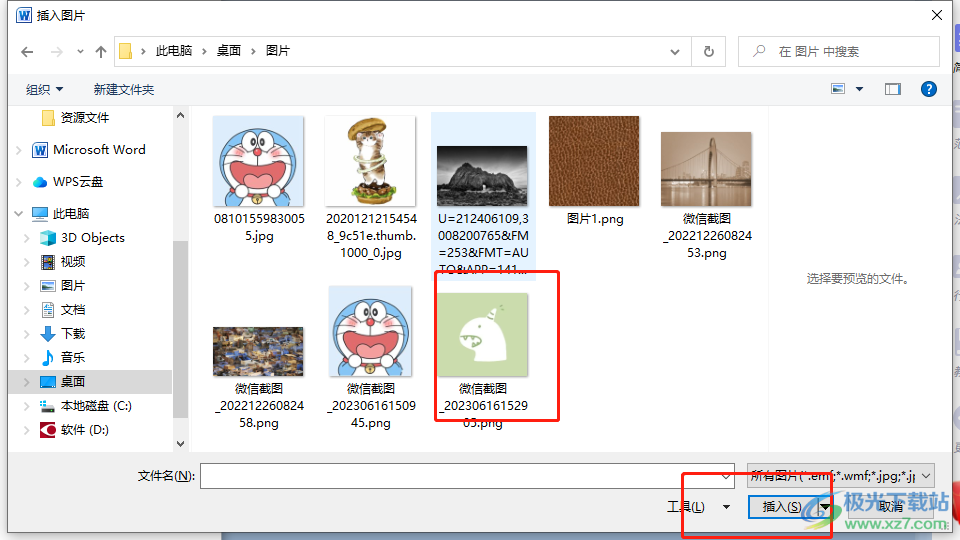
4.接著在編輯頁面上就可以看到成功插入的圖片,用戶需要在上方的插入選項卡中點擊文本框選項

5.將會拓展出下拉選項卡,用戶選擇其中的繪制文本框選項
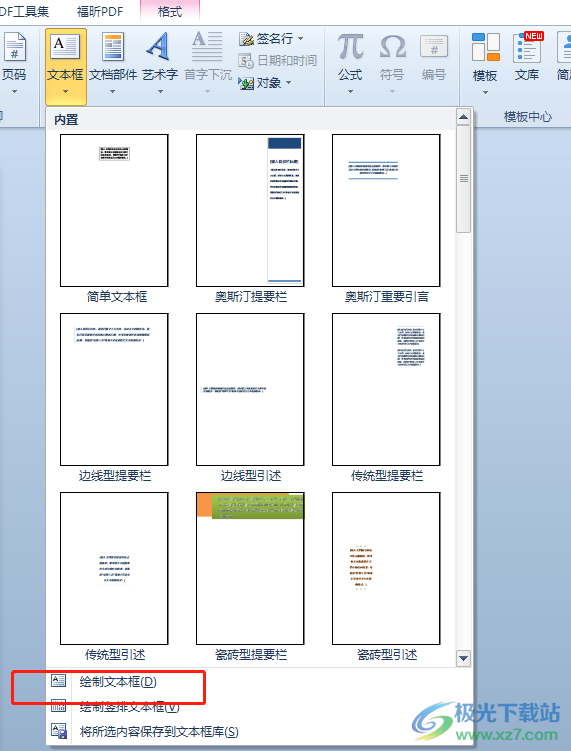
6.接著在圖片上繪制出合適大小的文本框并輸入文字信息,如圖所示
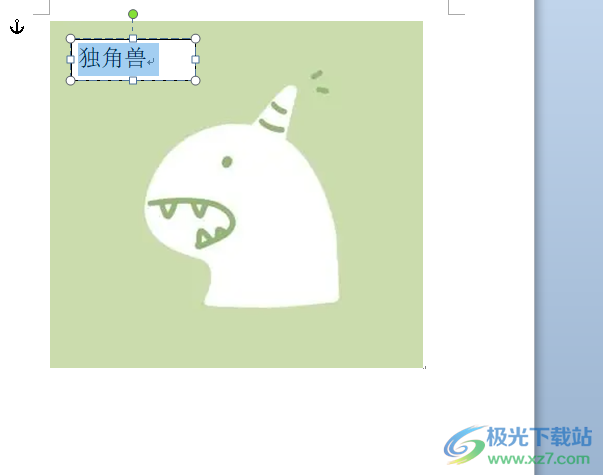
7.這時用戶就需要在菜單欄中點擊繪圖工具的格式選項,將會彈出相關的選項卡,用戶選擇其中的形狀填充選項
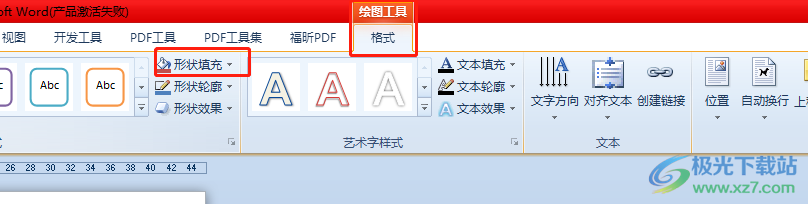
8.在拓展出來的選項卡中,用戶選擇其中的無填充顏色選項來解決問題
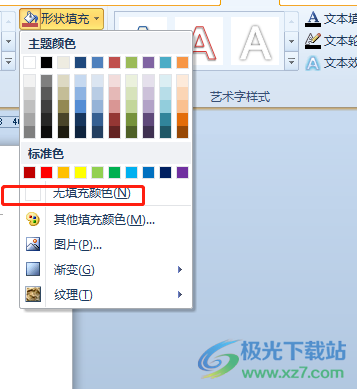
9.隨后用戶繼續點擊下方的形狀輪廓選項,在拓展出來的選項卡中,用戶選擇無輪廓選項即可
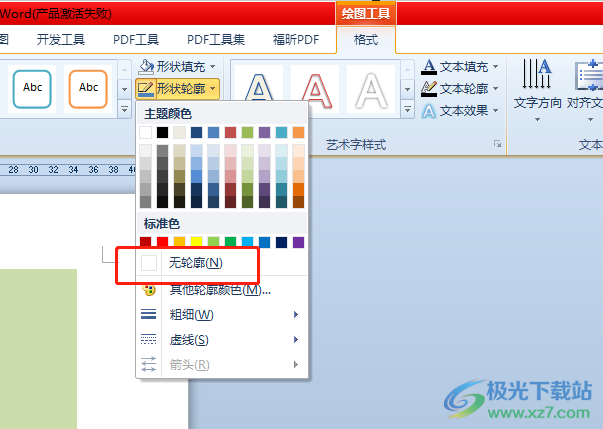
10.此時用戶在頁面上就可以看到,插入的圖片成功添加上了文字
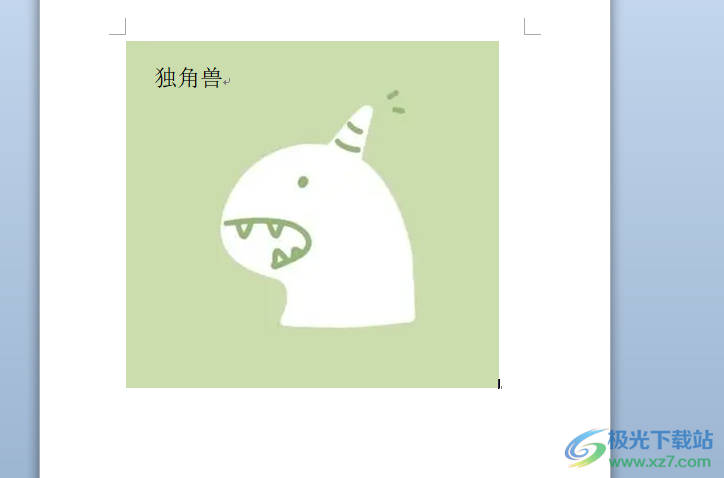
以上就是小編對用戶提出問題整理出來的方法步驟,用戶從中知道了大致的操作過程為點擊插入——圖片——選擇圖片——插入——文本框——繪制文本框——輸入文字——設置文本框的無填充顏色——設置無輪廓這幾步,方法簡單易懂,因此感興趣的用戶可以試試看。

大小:60.68 MB版本:1.1.2.0環境:WinAll, WinXP, Win7
- 進入下載
相關推薦
相關下載
熱門閱覽
- 1百度網盤分享密碼暴力破解方法,怎么破解百度網盤加密鏈接
- 2keyshot6破解安裝步驟-keyshot6破解安裝教程
- 3apktool手機版使用教程-apktool使用方法
- 4mac版steam怎么設置中文 steam mac版設置中文教程
- 5抖音推薦怎么設置頁面?抖音推薦界面重新設置教程
- 6電腦怎么開啟VT 如何開啟VT的詳細教程!
- 7掌上英雄聯盟怎么注銷賬號?掌上英雄聯盟怎么退出登錄
- 8rar文件怎么打開?如何打開rar格式文件
- 9掌上wegame怎么查別人戰績?掌上wegame怎么看別人英雄聯盟戰績
- 10qq郵箱格式怎么寫?qq郵箱格式是什么樣的以及注冊英文郵箱的方法
- 11怎么安裝會聲會影x7?會聲會影x7安裝教程
- 12Word文檔中輕松實現兩行對齊?word文檔兩行文字怎么對齊?
網友評論